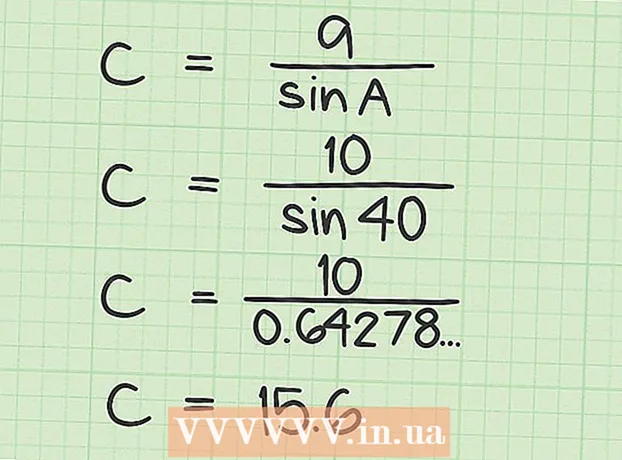Συγγραφέας:
Robert Simon
Ημερομηνία Δημιουργίας:
15 Ιούνιος 2021
Ημερομηνία Ενημέρωσης:
1 Ιούλιος 2024
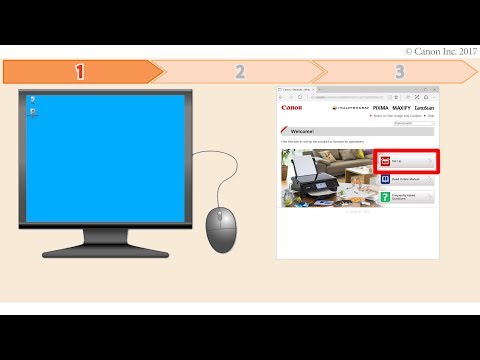
Περιεχόμενο
Με δύο υπολογιστές (υπολογιστές) με θύρες USB, μπορείτε να τους συνδέσετε χρησιμοποιώντας ένα ειδικό καλώδιο USB - το καλώδιο "γεφύρωσης". Τεχνικά, μπορούμε επίσης να συνδέσουμε δύο υπολογιστές Mac μέσω καλωδίου USB, αλλά θα χρειαστείτε έναν προσαρμογέα USB-σε-Ethernet και ένα καλώδιο Ethernet. Αφού δημιουργήσετε μια σύνδεση, μπορείτε να μοιραστείτε γρήγορα αρχεία από έναν υπολογιστή σε έναν άλλο.
Βήματα
Μέθοδος 1 από 2: Συνδέστε δύο υπολογιστές με καλώδιο USB
Προετοιμάστε ένα καλώδιο γέφυρας USB σε USB. Δεδομένου ότι υπάρχουν τόσοι πολλοί τύποι, είναι σημαντικό να χρησιμοποιήσετε το σωστό καλώδιο USB σε USB. Μόνο ένα καλώδιο USB σε USB μπορεί να συνδέσει δύο υπολογιστές (συχνά ονομάζεται "καλώδιο γέφυρας", μερικές φορές ονομάζεται "καλώδιο κοινής χρήσης δεδομένων USB", "καλώδιο δικτύου USB" ή "καλώδιο σύνδεσης USB"). . Τα τυπικά καλώδια θα έχουν ηλεκτρονική διόγκωση στη μέση και αρσενικά βύσματα USB και στα δύο άκρα.

Εγκαταστήστε το λογισμικό σε δύο υπολογιστές. Πρέπει να το κάνετε αυτό πριν συνδέσετε τα καλώδια στους υπολογιστές. Το καλώδιο γέφυρας συνήθως συνοδεύεται από CD ή DVD που περιέχει λογισμικό. Ξεκινήστε εισάγοντας το δίσκο στον υπολογιστή σας και εκκινώντας το πρόγραμμα εγκατάστασης όταν εμφανιστεί το παράθυρο στην οθόνη. Εάν το λογισμικό δεν ξεκινά αυτόματα, πρέπει να πατήσετε ⊞ Νίκη+μι για να ανοίξετε την Εξερεύνηση αρχείων και, στη συνέχεια, μεταβείτε στη μονάδα CD / DVD ROM στην αριστερή πλευρά της οθόνης. Κάντε διπλό κλικ στο αρχείο "setup" ή "installer".- Εάν το καλώδιο δεν περιλαμβάνεται στο λογισμικό, μπορείτε να μεταβείτε στον ιστότοπο του κατασκευαστή και να αναζητήσετε την ενότητα "Λογισμικό" ή "Προγράμματα οδήγησης". Στη συνέχεια, πραγματοποιήστε λήψη του λογισμικού για καλώδιο και στους δύο υπολογιστές.
- Εάν έχετε την ευκαιρία να επιλέξετε τη λειτουργία (λειτουργία), επιλέξτε "σύνδεσμος" (άλλο όνομα είναι "γέφυρα" ή "μεταφορά").

Συνδέστε κάθε άκρο του καλωδίου USB στη θύρα USB σε κάθε υπολογιστή. Αποφύγετε το υπερβολικό τέντωμα του καλωδίου. Εάν πρέπει να τεντώσετε τα καλώδια για να συνδεθείτε, μετακινήστε τον υπολογιστή πιο κοντά μεταξύ τους για να αποφύγετε ζημιά στο καλώδιο.
Εκκινήστε το λογισμικό κοινής χρήσης δεδομένων και στους δύο υπολογιστές. Ανεξάρτητα από τον τρόπο εγκατάστασης του λογισμικού, θα εμφανιστεί ένα εικονίδιο συντόμευσης στο μενού Έναρξη. Κάντε κλικ στο "Έναρξη", μεταβείτε στο "Όλα τα προγράμματα" ή "Όλες οι εφαρμογές" και επιλέξτε το λογισμικό από το μενού. Από τώρα και στο εξής, δεν χρειάζεται να κάνετε εναλλαγή μεταξύ δύο υπολογιστών για κοινή χρήση αρχείων, επειδή όλες οι λειτουργίες θα γίνουν σε έναν υπολογιστή.

Αναζητήστε αρχεία ενός υπολογιστή στον άλλο. Σημείωση: το λογισμικό θα μοιάζει με διαχειριστή αρχείων με δύο παράθυρα (που ονομάζονται "τοπικά" και "απομακρυσμένα"), ένα για κάθε υπολογιστή. Το τοπικό παράθυρο εμφανίζει τα αρχεία στον υπολογιστή που χρησιμοποιείτε, ενώ το Remote εμφανίζει το αρχείο στον άλλο υπολογιστή.
Κοινή χρήση αρχείων. Εάν θέλετε να αντιγράψετε τα περιεχόμενα του απομακρυσμένου υπολογιστή στον τρέχοντα, σύρετε το επιθυμητό αρχείο από το παράθυρο απομακρυσμένου στον φάκελο προορισμού στο τοπικό παράθυρο. Μπορείτε επίσης να τραβήξετε δεδομένα από τοπικό υπολογιστή σε άλλο υπολογιστή με παρόμοιο τρόπο. διαφήμιση
Μέθοδος 2 από 2: Συνδέστε δύο υπολογιστές Mac χρησιμοποιώντας ένα καλώδιο USB
Προετοιμάστε τον απαραίτητο εξοπλισμό. Τεχνικά, ένα Mac δεν μπορεί να συνδεθεί μεταξύ τους μέσω καλωδίου USB, ο πιο πιθανός τρόπος για να δημιουργήσετε μια σύνδεση USB-σε-USB σε Mac είναι να συνδέσετε το καλώδιο από τη θύρα USB αυτού του υπολογιστή στη θύρα Ethernet του υπολογιστή. ότι.
- Υποδοχές USB-to-Ethernet: Αυτοί οι σύνδεσμοι είναι καθολικοί, πράγμα που σημαίνει ότι δεν χρειάζεται να αγοράσετε έναν ειδικό υπολογιστή Apple. Το ένα άκρο του προσαρμογέα διαθέτει αρσενική θύρα USB, ενώ το άλλο άκρο είναι μια θηλυκή θύρα RJ-45 για το καλώδιο Ethernet.
- Καλώδιο Ethernet 10 / 100BASE-T: Αυτό το καλώδιο είναι ένα τυπικό καλώδιο με υποδοχές RJ-45 και πωλείται στα περισσότερα καταστήματα ηλεκτρονικών ειδών.
- Μπορείτε να αναζητήσετε στο διαδίκτυο τρόπους κοινής χρήσης αρχείων μεταξύ δύο Mac για πιο απλές μεθόδους.
Σύνδεση του προσαρμογέα USB σε θύρα USB στον υπολογιστή 1. Εάν μόνο ένα από τα μηχανήματα διαθέτει θύρα Ethernet, συνδέστε τον προσαρμογέα USB στον υπολογιστή. Εάν όχι, μπορείτε πρώτα να συνδέσετε οποιαδήποτε συσκευή.
Συνδέστε το άλλο άκρο του καλωδίου Ethernet στη θύρα RJ-45 στον Υπολογιστή 2. Αυτή η θύρα βρίσκεται συνήθως στο πλάι ή στο πίσω μέρος του υπολογιστή.
Συνδέστε το άλλο άκρο του καλωδίου Ethernet (συνδεδεμένο στον υπολογιστή 2) στον προσαρμογέα USB. Η φυσική σύνδεση ολοκληρώθηκε.
Ανοίξτε τις προτιμήσεις κοινής χρήσης και στους δύο υπολογιστές. Σε κάθε υπολογιστή, ανοίξτε το μενού της Apple, κάντε κλικ στο «Προτιμήσεις συστήματος» και μετά επιλέξτε «Κοινή χρήση». Όταν οι προτιμήσεις κοινής χρήσης εμφανίζονται στην οθόνη, θα δείτε επίσης το όνομα του υπολογιστή που χρησιμοποιείτε.
Χρησιμοποιήστε το Finder σε έναν υπολογιστή για να συνδεθείτε στον άλλο. Επιλέξτε έναν από τους δύο υπολογιστές της επιλογής σας για να ξεκινήσετε αυτήν τη διαδικασία. Ξεκινήστε ανοίγοντας το Finder, επιλέγοντας «Μετάβαση» και μετά κάντε κλικ στο «Σύνδεση με διακομιστή» και μετά κάντε κλικ στο «Αναζήτηση» για να εμφανιστεί μια λίστα συνδεδεμένων υπολογιστών. Βρείτε και κάντε διπλό κλικ στο όνομα του δεύτερου υπολογιστή που εμφανίζεται στη λίστα αποτελεσμάτων και, στη συνέχεια, εισαγάγετε τον κωδικό πρόσβασης (εάν σας ζητηθεί).
Αντιγράψτε αρχεία μεταξύ δύο υπολογιστών. Η λίστα αρχείων του δεύτερου υπολογιστή θα εμφανιστεί στον πρώτο υπολογιστή. Μπορείτε να μεταφέρετε και να αποθέσετε αρχεία μεταξύ δύο υπολογιστών χρησιμοποιώντας ένα παράθυρο Finder. διαφήμιση
Συμβουλή
- Εάν και οι δύο υπολογιστές διαθέτουν θύρες Ethernet και δεν θέλετε να αγοράσετε επιπλέον υλικό, ανατρέξτε στο θέμα Πώς να συνδέσετε δύο υπολογιστές μαζί χρησιμοποιώντας ένα καλώδιο δικτύου για περισσότερες επιλογές (πιθανώς μεγαλύτερη εξοικονόμηση κόστους). .
- Εάν θέλετε να μάθετε περισσότερα σχετικά με τον τρόπο κοινής χρήσης αρχείων μεταξύ δύο υπολογιστών, μπορείτε να δείτε τον τρόπο μεταφοράς αρχείων μεταξύ δύο φορητών υπολογιστών.